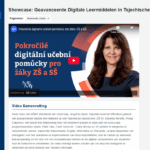Er waren twee opties van de bij de Fujitsu ScanSnap S1500 bijgeleverde ScanSnap Organizer software die ik nog niet besproken had in mijn eerste post erover. Het zijn de integratie met SharePoint en met Google Docs. Die integratie is niet gelijk, met Google Docs gaat hij veel minder ver dan met SharePoint.
Er waren twee opties van de bij de Fujitsu ScanSnap S1500 bijgeleverde ScanSnap Organizer software die ik nog niet besproken had in mijn eerste post erover. Het zijn de integratie met SharePoint en met Google Docs. Die integratie is niet gelijk, met Google Docs gaat hij veel minder ver dan met SharePoint.
Integratie met SharePoint
Via het Options scherm van SnapScan Organizer kun je een of meerdere SharePoint sites toevoegen. Het is een kwestie van het invullen van de URL, User Name, Password en eventueel een Domain. Dat werkte bij mij prima voor SURFgroepen, maar niet voor de SharePoint site van mijn werkgever. Meer dan een foutmelding dat er geen verbinding gemaakt kon worden kreeg ik niet.
Toch gebruikte ik dezelfde instellingen waarmee SharePlus op de iPad wel verbinding kon maken.


Als de verbinding wel werkt, dan is het uploaden van gemaakte scans een kwestie van het naar de juiste map slepen van een PDF. Je kunt dan nog een titel ingeven voor het bestand en de upload vindt plaats.
Aardig is dat je ook bestaande bestanden op de SharePoint server kunt zien en kunt downloaden. Jammer vond ik wel dat ik geen eenvoudige optie had om een Word Document op SharePoint om te zetten naar een PDF. Ik moest het dan downloaden/openen, converteren naar PDF en dan handmatig weer uploaden.
SharePoint in combinatie met ScanSnap is handig in projectomgevingen als een deel van je informatie op papier beschikbaar is. Het scannen en uploaden van die documentatie is dan redelijk snel gedaan.
Google Docs
De Google Docs optie zit op een andere plek in het Options menu.

Ik heb de “Convert to Searchable PDF” optie uitgevinkt omdat de documenten die ik wil uploaden in de regel in het Nederlands zijn en ScanSnap daar dan niet mee overweg kan.


Ook bij Google Docs is het uploaden een kwestie van het slepen van een bestand naar in dit geval de actieknop aan de linkerkant van het scherm. Je krijgt verder geen vragen over titel of tags, het uploaden start meteen. Je kunt ook bestanden van de SharePoint server op deze manier uploaden naar Google Docs. Dat lukte me echter niet bij Word-documenten. Ik kreeg dan een foutmelding dat er een bestand bij zat dat niet het juiste formaat had. Dat gebeurde ook als ik wél het vinkje bij de “Convert to Searchable PDF” optie aanzette. Het was een Nederlandstalig document.
Het is niet mogelijk om Google Docs documenten weer te importeren/downloaden/bekijken met ScanSnap, het is dus eenrichtingsverkeer van ScanSnap naar Google Docs.

Het voordeel van het uploaden van een PDF naar Google Docs is dat je daar een mooie ingebouwde online viewer hebt voor de PDF-documenten en ze eenvoudig met anderen kunt delen. De OCR-functie van Google Docs zou het in theorie mogelijk moeten maken om de PDF’s daarna te converteren naar editbare Google Docs documenten, maar de kwaliteit ervan was niet om over naar huis te schrijven.
Conclusie
De integratie met SharePoint en Google Docs is handig ook al lijkt het me voor de meeste gebruikers geen doorslaggevende reden om juist deze scanner aan te schaffen. Als je af en toe een enkel gescand document wilt uploaden, dan kun je ook prima vooruit met de gewone upload opties, maar wil je vaak en veel gescande documenten die kant op sturen, dan lijkt het me zeker tijdwinst op te leveren.